WPS PPT重置标题的方法
时间:2023-10-09 11:32:42作者:极光下载站人气:64
很多小伙伴在选择演示文稿的编辑程序时都会选择使用Wps软件,因为在wps中,我们可以根据自己的需求在幻灯片中添加图片、形状、图表、文本框等各种内容,还可以对幻灯片中的文字进行格式设置。有的小伙伴想要将幻灯片中的标题快速清除各种格式,这时我们可以选择打开该页幻灯片,然后在工具栏中打开“开始”工具,接着在开始的子工具栏中找到重置工具,点击使用该工具即可。有的小伙伴可能不清楚具体的操作方法,接下来小编就来和大家分享一下WPS PPT重置标题的方法。
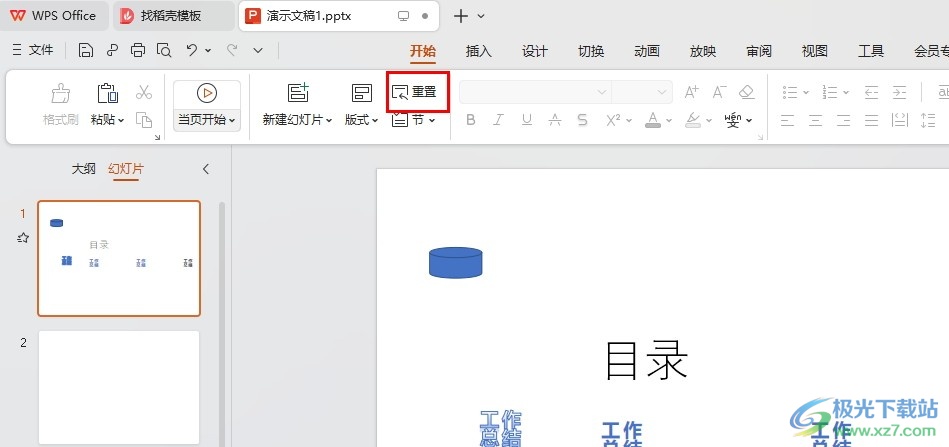
方法步骤
1、第一步,我们右键单击一个需要编辑的演示文稿,然后在菜单列表中点击“打开方式”选项,再在菜单列表中选择WPS选项
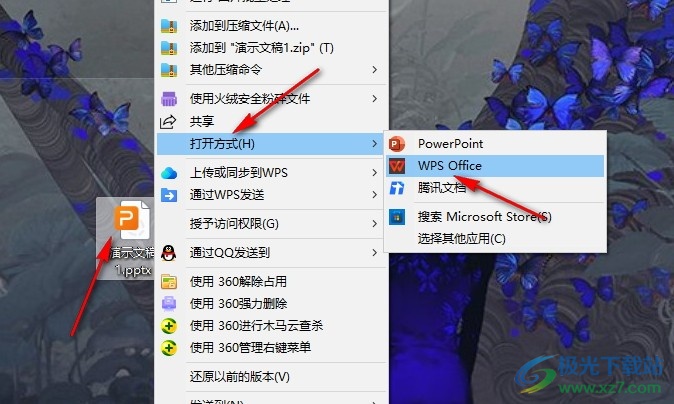
2、第二步,进入WPS编辑页面之后,我们先在左侧列表中选择一页幻灯片,点击打开该页幻灯片
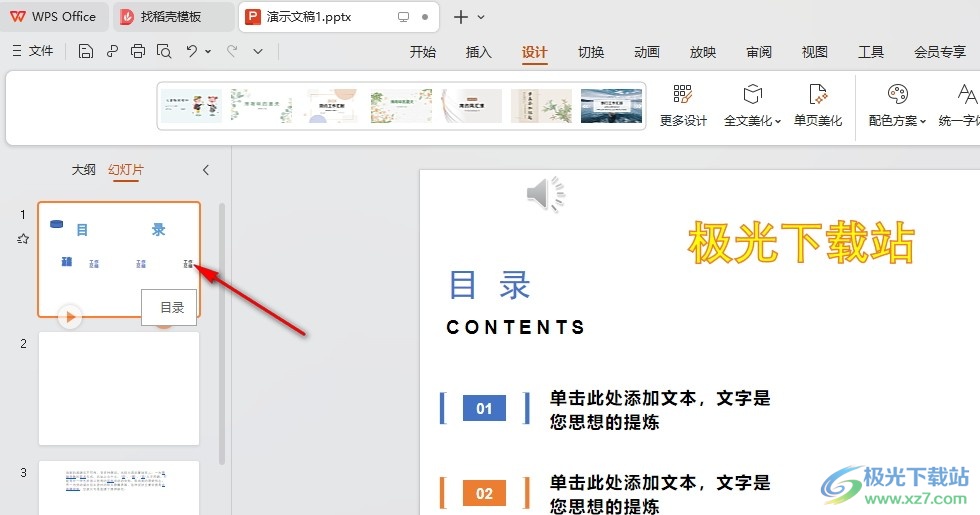
3、第三步,选择好幻灯片之后,我们在页面上方的工具栏中点击打开“开始”工具
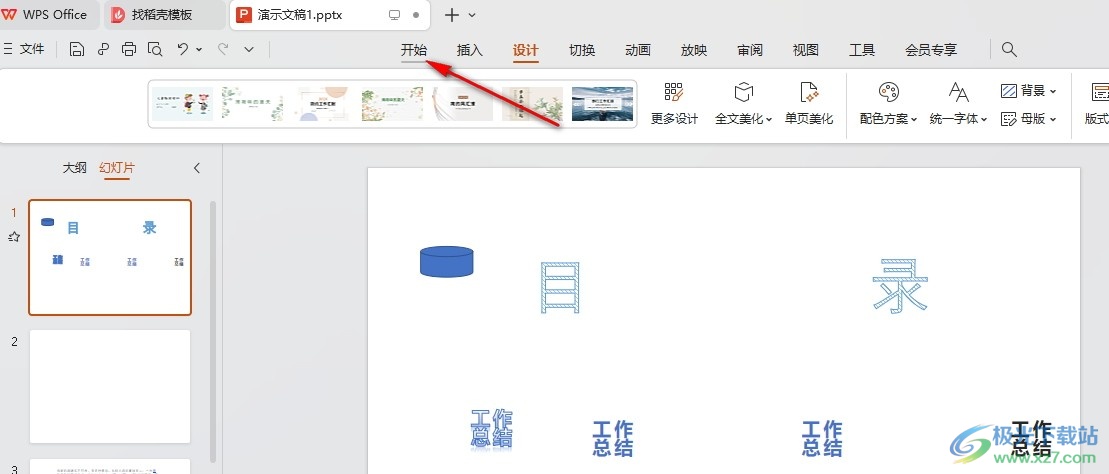
4、第四步,在“开始”的子工具栏中,我们找到重置工具,点击使用该工具

5、第五步,点击重置选项之后,我们在幻灯片中就可以看到标题自动变为无格式状态,可以重新进行设置了
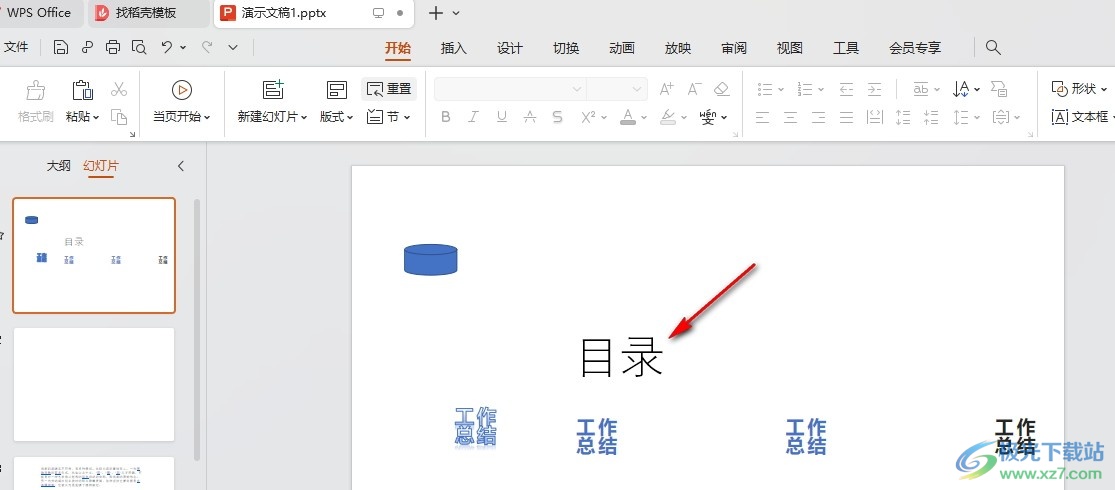
以上就是小编整理总结出的关于WPS PPT重置标题的方法,我们在WPS中选中一页幻灯片,然后在开始的子工具栏中找到重置工具,点击重置工具之后,幻灯片中的标题就会自动被重置格式了,感兴趣的小伙伴快去试试吧。

大小:240.07 MB版本:v12.1.0.18608环境:WinAll, WinXP, Win7, Win10
- 进入下载
相关推荐
相关下载
热门阅览
- 1百度网盘分享密码暴力破解方法,怎么破解百度网盘加密链接
- 2keyshot6破解安装步骤-keyshot6破解安装教程
- 3apktool手机版使用教程-apktool使用方法
- 4mac版steam怎么设置中文 steam mac版设置中文教程
- 5抖音推荐怎么设置页面?抖音推荐界面重新设置教程
- 6电脑怎么开启VT 如何开启VT的详细教程!
- 7掌上英雄联盟怎么注销账号?掌上英雄联盟怎么退出登录
- 8rar文件怎么打开?如何打开rar格式文件
- 9掌上wegame怎么查别人战绩?掌上wegame怎么看别人英雄联盟战绩
- 10qq邮箱格式怎么写?qq邮箱格式是什么样的以及注册英文邮箱的方法
- 11怎么安装会声会影x7?会声会影x7安装教程
- 12Word文档中轻松实现两行对齐?word文档两行文字怎么对齐?
网友评论